重複したiPhoneの写真を削除する方法(Gemini Photos Review)
重複した写真がほとんど役に立たないことは誰もが知っていますが、ほぼ毎日、便利な iPhone でそれらを作成しています。
同意しませんか? iPhone を取り出して「写真」アプリをタップし、それらのコレクションや瞬間をブラウズして、上下に少しスクロールします。
多くの場合、同じ被写体の似たような写真や、ぼやけた写真と一緒に、一握りの正確な複製を見つけることができます.
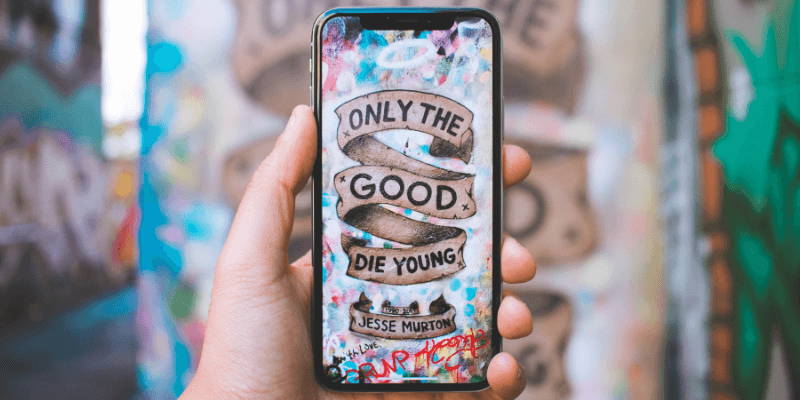
問題は、iPhone で重複したあまり良くない類似の写真をどのように見つけて、それらを削除するかです。 クイック 及び 正確な 仕方?
入力します ジェミニの写真 — iPhone のカメラ ロールを分析し、不要な重複、類似の写真、ぼやけた写真、またはスクリーンショットを数回タップするだけで検出して消去できるスマートな iOS アプリです。
そこから何が得られますか? 新しい写真やお気に入りのアプリを保存するための iPhone ストレージ容量が増えました! さらに、不要な画像を手動で見つけて削除するために通常かかる時間を節約できます。
この記事では、Gemini Photos を使用して仕事を成し遂げる方法を紹介します。 アプリを徹底的にレビューし、このアプリの好きな点と嫌いな点、価値があるかどうかを指摘し、いくつかの質問を解決します.
ちなみに、Gemini Photos は iPhone と iPad の両方で動作するようになりました。 iPad で写真を撮ることに慣れている場合は、アプリも使用できるようになりました。
目次
クイックサマリー
すでにご存知の方へ ジェミニの写真 アプリが本当に優れているかどうかについての公平なレビューを探しているなら、探索の時間を節約するための私の見解を次に示します.
このアプリは次の場合に最適です。
- ほとんどの iPhone ユーザーは、同じ被写体を複数枚撮りたいと思っていますが、余分な写真を削除する習慣はありません。
- カメラ ロールに何百、何千もの写真があり、それぞれの写真を手動で確認するのに時間を費やしたくありません。
- iPhone (または iPad) の容量が不足しているか、「ストレージがほぼいっぱい」と表示され、新しい画像を撮影できません。
あなたはアプリを必要としないかもしれません:
- あなたが iPhone で素晴らしい画像を撮影したフォトグラファーであり、同様の写真を保持する正当な理由がある場合。
- 時間は十分にあり、iPhone のカメラ ロールにある各写真を確認することもできます。
- 携帯電話で写真を撮ることはほとんどありません。 不要なアプリをアンインストールして、より多くのストレージを解放する方が賢明かもしれません.
もう XNUMX つ: Gemini Photos を試してみる場合は、万が一に備えて iOS デバイスを事前にバックアップしておくことをお勧めします。 見る この公式Appleガイド それを行う方法について。
まず、Gemini Photos とその機能について説明します。
ジェミニ写真とは?
も作っている有名な会社であるMacPawによって設計されました CleanMyMac, Setapp、および他の多くの macOS アプリ、 ジェミニの写真 は、別のオペレーティング システムである iOS を対象とした新製品です。
名前
あなたが私を読んだことがあるなら ジェミニ 2 のレビュー、知的な Mac用重複ファインダーアプリ、Gemini Photosという名前の由来を知っておく必要があります。
個人的には、Gemini Photos を Gemini ファミリーの一部として表示することを好みます。これは、両方のアプリが同じユーザーの目的を果たしているためです。つまり、重複したファイルや類似のファイルを消去します。 それらが異なるプラットフォームで動作するというだけです(2つはmacOSで、もうXNUMXつはiOSです)。 さらに、Gemini Photos と Gemini XNUMX のアプリ アイコンは似ています。

価格設定
Gemini Photos は常に 無料でダウンロードできます (App Store から)インストール後、最初の 3 日間はすべての機能にアクセスできます。 その後、あなたはそれを支払う必要があります。 MacPaw には XNUMX つの異なる購入オプションがあります。
- サブスクリプション:月額$ 2.99 — Gemini Photos を数回使用するだけでよいという方に最適です。 基本的に、XNUMX ドルを支払うことで、手動で集中的に重複をすべて自分でレビューする時間を節約できます。 価値がある? そう思います。
- サブスクリプション: 年間 $11.99 — Gemini Photos の価値を理解しているが、XNUMX 年後に利用可能になるか疑問に思っている方、または Gemini Photos と同じ品質の無料アプリを待っている方に最適です。
- 14.99 回限りの購入: $XNUMX — Gemini Photos の価値を本当に高く評価しており、このアプリをずっと使い続けたいと思っています。 これはおそらく最良の選択肢です。
注意: 3 日間の無料試用期間を過ぎても、アプリを引き続き使用できますが、Gemini Photos の削除機能は制限されますが、iPhone または iPad をスキャンしてぼやけた写真、スクリーンショット、およびメモの写真。
アイフォンのみ? iPadも!
Gemini Photos は 2018 年 XNUMX 月にリリースされ、当時は iPhone でのみ利用可能でした。 ただし、現在は iPad をサポートしています。
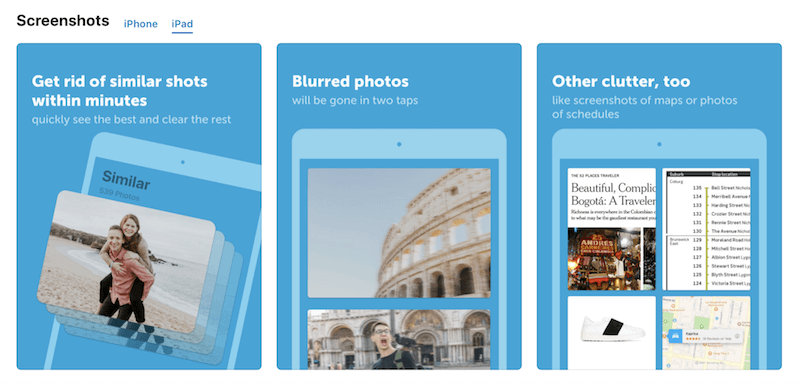
技術的には、iOS 11 (または間もなく新しい iOS 12) を実行する Apple モバイル デバイスを持っている限り、Gemini Photos を使用できます。
Android用ジェミニ写真?
いいえ、Android デバイスではまだ利用できません。
Gemini Photos を Android で利用できるようにするかどうかをユーザーが尋ねたフォーラム スレッドを見つけました。 MacPaw からの回答はあまり見られませんでした。
明らかに、現時点では Android 向けではありませんが、将来的にはそうなる可能性があります。 これがあなたが興味を持っているものなら、あなたはしたいかもしれません このフォームに記入 MacPaw チームに知らせるリクエストを送信します。
Gemini Photosを使用してiPhoneで重複した写真を見つけて削除する方法
以下に、このアプリを使用して写真ライブラリを整理する方法について、順を追って説明します。 次のセクションでは、Gemini Photos をレビューし、個人的な見解を共有します。
注: すべてのスクリーンショットは iPhone 8 で撮ったものです。私は先週 Gemini Photos をダウンロードし、月額プランを利用しました (偶然ですが、後で説明します)。 iPad を使用している場合は、スクリーンショットが若干異なる場合があります。
ステップ1:インストール. iPhone で Web ブラウザー (Safari、Chrome など) を開きます。 このリンクをクリックし [開く] をクリックし、指示に従って iPhone に Gemini Photos をダウンロードしてインストールします。
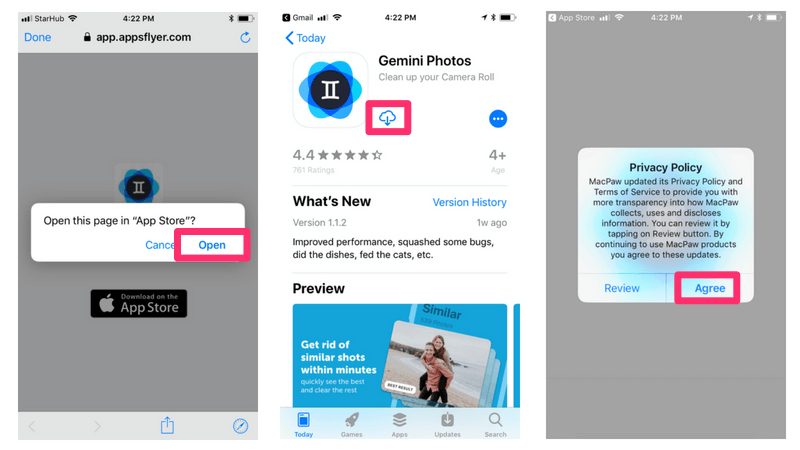
ステップ2:スキャン. Gemini Photos が iPhone のカメラ ロールのスキャンを開始します。 フォト ライブラリのサイズによって、スキャン時間は異なります。 私の場合、iPhone 10 の 8 ショット以上のスキャンを完了するのに約 1000 秒かかりました。 その後、サブスクリプション オプションを選択し、[無料トライアルを開始] ボタンをクリックして続行するように指示されます。
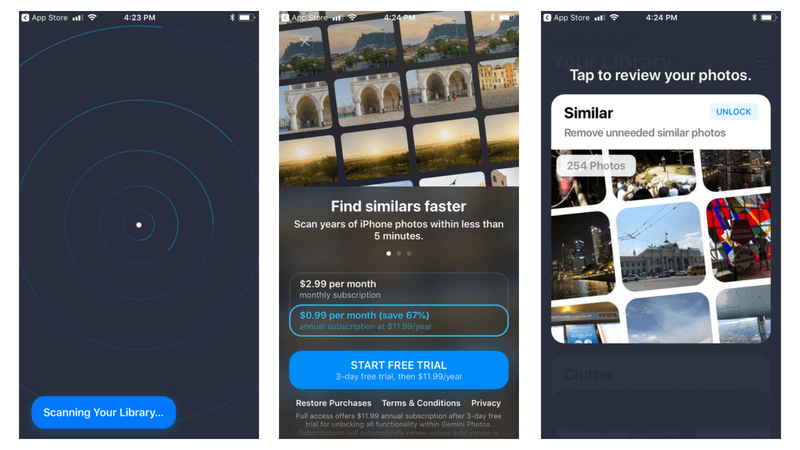
ステップ3:確認する. 私の iPhone 8 では、Gemini Photos が 304 枚の不要な写真を 4 つのグループ (類似、スクリーンショット、メモ、ぼやけ) に分類して検出しました。 すべてのスクリーンショットとぼやけた写真、メモの一部、およびいくつかの同様の写真をすぐに削除しました。
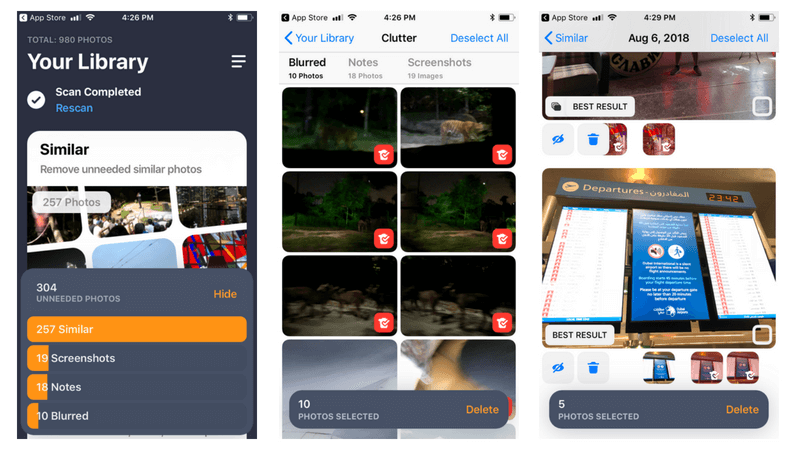
注:私はあなたを強くお勧めします Gemini Photos が示した「最良の結果」が常に正確であるとは限らないことがわかったので、これらの類似の写真を確認するのに少し時間がかかります。 いくつかの同様のファイルは、 安全に取り外すことができます。 しかし、人間によるレビューが必要な場合もあります。 詳細については、以下の「Gemini Photos レビュー」セクションを参照してください。
ステップ 4: 削除する. ファイルのレビュー プロセスが完了したら、不要な写真を削除します。 削除ボタンをタップするたびに、Gemini Photos が操作を確認します。これは、間違いを防ぐために必要だと思います。
ちなみに、Gemini Photos によって削除されたすべての写真は、「最近削除された」フォルダに送信されます。 写真 > アルバム. そこで、それらをすべて選択して完全に削除できます。 注: これを行うことによってのみ、iPhone で使用されていたファイルのストレージを解放することができます。
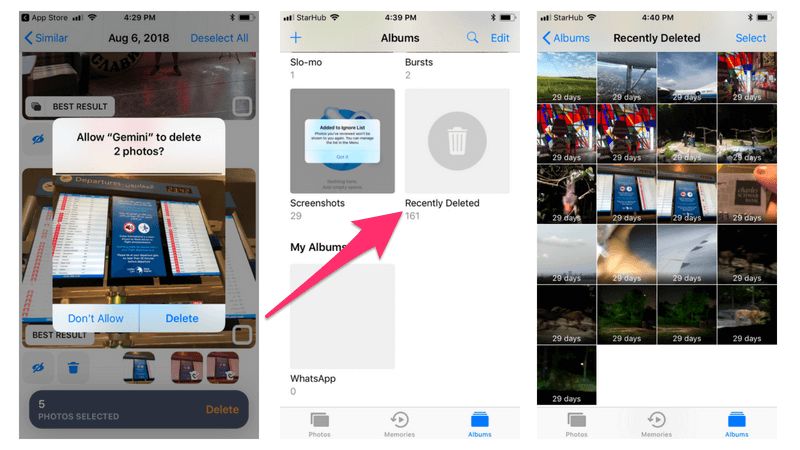
上記の Gemini Photos チュートリアルがお役に立てば幸いです。 ただし、非常に重要な警告として、読者に必ず行うようにしています。このようなファイル削除アプリで主要な操作を実行する前に、デバイスをバックアップしてください。
写真ライブラリをきれいにして整理したいという衝動が、間違ったアイテムを削除するなどの間違いにつながることがあります。特に、休暇や家族旅行から持ってきたばかりのものです。 要するに、あなたの写真は価値がありすぎて、保存するのに時間がかかりません。
Gemini Photos レビュー: このアプリは価値がありますか?
iPhone で重複した写真や類似の写真をすばやく削除する方法がわかったので、Gemini Photos を使用する必要があるということですか? Gemini Photos は本当にコストに見合う価値があるのでしょうか? このアプリの長所と短所は何ですか?
いつものように、詳細に入る前に私の答えをお見せしたいと思います。 したがって、ここにそれらがあります:
ジェミニの写真は私にとって良いですか?
場合によります。 iPhone に「ストレージがほぼいっぱいです」という迷惑なメッセージが表示されている場合は、多くの場合、 ジェミニの写真 不要な写真をすばやく見つけるのに役立ちます。また、それらを削除することで、多くのストレージ スペースを節約できます。
しかし、カメラロール全体を一度に XNUMX 枚ずつ整理するために余分な時間を費やすことを気にしないのであれば、いいえ、Gemini Photos はまったく必要ありません。
価格に見合う価値はありますか?
繰り返しますが、それは依存します。 Gemini Photos の価値提案は、iPhone/iPad ユーザーが写真をきれいにする時間を節約できることです。 アプリが毎回 30 分節約でき、月に 6 回使用すると仮定しましょう。 合計すると、年間 XNUMX 時間節約できます。
あなたにとって6時間はいくらですか? それは答えにくいですよね? ビジネスマンにとって、6 時間は簡単に 600 ドルを意味します。 その場合、Gemini Photos に $12 を支払うのは良い投資です。 それで、あなたは私の主張を理解します。
ジェミニ写真の長所と短所
個人的には、私はこのアプリが好きで、それだけの価値があると思います. 私は特に好きです:
- 優れたユーザー インターフェイスとシームレスなユーザー エクスペリエンス。 MacPaw の設計チームは常にこの点で優れています
- iPhone 8 にある不要な写真の大部分を検出しました。これがアプリの核となる価値であり、Gemini Photos が提供します。
- ぼやけた画像の検出に非常に優れています。 私の場合、10 枚のぼやけた画像 (上のスクリーンショットを参照) が見つかりましたが、それらはすべて、移動中のトラムで撮影している間にナイト サファリ シンガポールで撮影した写真であることが判明しました。
- 料金モデル。 サブスクリプションと XNUMX 回限りの購入のどちらかを選択できますが、デフォルトの選択には少し欠陥があります (詳細は後述)。
私が嫌いなものは次のとおりです。
1. 同様のファイルをレビューする際、「最良の結果」が常に正確であるとは限りません。 以下で見ることができます。 私のケースで見つかった不要なファイルのほとんどは、「類似」カテゴリに分類されます。これは、私が最も時間をかけてレビューした部分でもあります。
Gemini Photos は削除する写真を自動的に選択し、ベスト ショットを表示してくれました。 理由はわかりませんが、ベスト ショットが実際にはベスト ショットではないケースがいくつか見つかりました。
たとえば、木の枝にコウモリがぶら下がっているこの写真は、明らかに、私が残したい最高の写真ではありません.
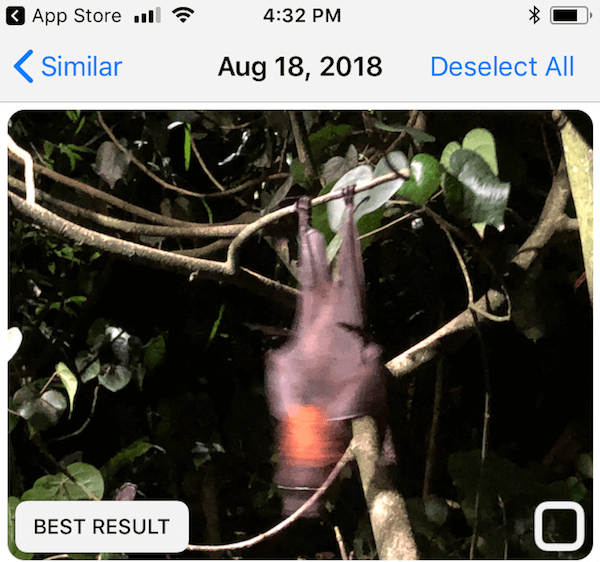
アプリが似たような写真の中からどのように最高の写真を選んだのか気になったので、調べてみました このFAQページ MacPaw の Web サイトでは、次のように書かれています。
「Gemini Photos は複雑なアルゴリズムを使用しており、そのうちの XNUMX つは、類似した一連の写真の中から最適な写真を決定することに重点を置いています。 このアルゴリズムは、写真に加えられた変更や編集に関する情報を分析し、お気に入りを考慮し、顔検出データを処理します。」
彼らが特定のアルゴリズム (または「機械学習」、別のバズワード!) を使用して決定していることを知っておくとよいでしょうが、機械は依然として機械です。 彼らは人間の目を置き換えることはできませんよね?
2.請求。 「自動更新」がオンになっている理由がわかりません。 Discover から請求通知を受け取ったときに、月額サブスクリプションに加入していることに気付きました。 これをトリックとは呼びたくありませんが、改善の余地があることは間違いありません。 サブスクリプションの変更またはキャンセルの方法については、後で説明します。
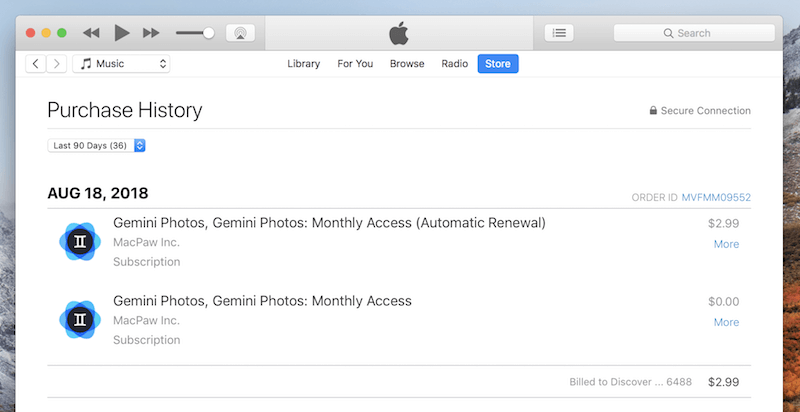
Gemini Photos についてもう XNUMX つ指摘したいことがあります。このアプリはライブ写真を分析できません。 つまり、重複したライブ写真、タイムラプス、またはスローモーション ショットを見つけるために使用することはできません。
また、ビデオもサポートされていません。 それはテクノロジーの限界によるものだと思います。 最近のビデオやライブ画像は通常の写真よりも多くのストレージを必要とする傾向があるため、いつかこの機能をサポートできるようになることを願っています.
Gemini Photos のサブスクリプションを変更またはキャンセルするには?
Gemini Photos を使用しないことにした場合、サブスクリプション プランを切り替えるか、サブスクリプションをキャンセルするのは非常に簡単です。
それを行う方法は次のとおりです:
ステップ 1. iPhone の画面で、開く 設定> iTunes&App Store、をタップします Apple ID > Apple ID を表示 > サブスクリプション.
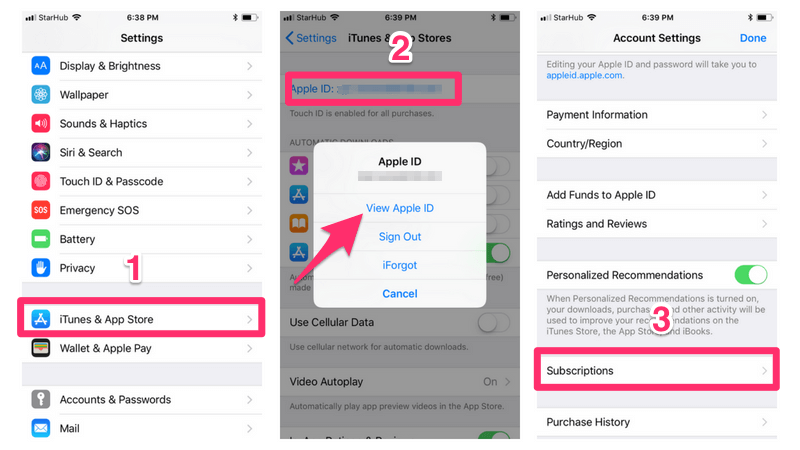
ステップ 2: このページが表示されます。ここで、Gemini Photos の別のサブスクリプション プランを選択するか、現在のプランをキャンセルできます。
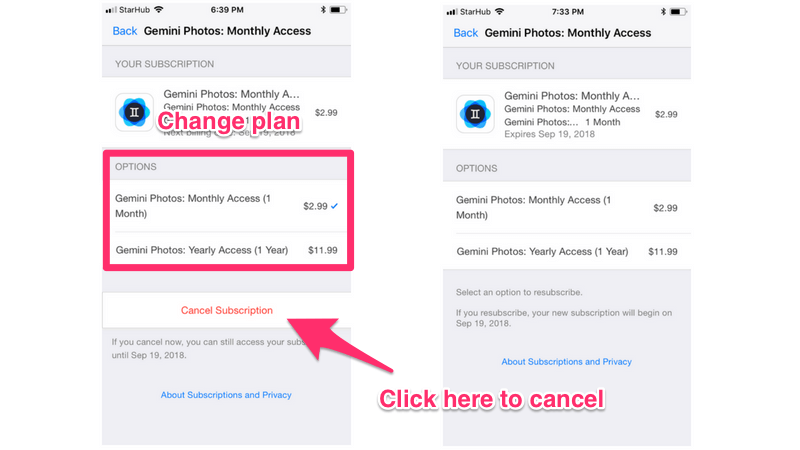
注: あなたが私のようで、すでに 2.99 ドルを請求されている場合、[サブスクリプションをキャンセル] ボタンを押しても、次の請求日までアプリのすべての機能にアクセスできます。つまり、引き続き使用できます。アプリを XNUMX か月ほど使用します。
ご質問?
だから、私が共有したかったのはそれだけです ジェミニの写真、およびアプリを使用して iPhone 上の重複または類似の写真をクリーンアップする方法。 この記事がお役に立てば幸いです。
このアプリについてさらに質問がある場合はお知らせください。 以下にコメントを残してください。
最後の記事